仿真屏幕的型号是:SIMATIC HMI MTP1200 Unified 精智面板
使用的博图版本是V17,16版本和17有些不同,我把查找到的资料链接贴在下边,16版本和PC站的仿真组态方法在里面可以参考。
#1.这是坛友的帖子,博图V16版本的可以参考这个
http://www.ad.siemens.com.cn/club/bbs/post.aspx?a_id=1696513&b_id=5&s_id=0&num=15
#2.这是西家官方的教程,V17的可以参考急速入门无声版,V16的可以参考用户管理 http://www.wincc.com.cn/zxjc_list.aspx?mark=wincc_3&page=1
以下是我个人本次仿真的经验,尝试的地方较多整理的可能有纰漏,如有发现恳请指正(? ?_?)?
一.WinCC Unified Configuration——证书
首先就是决定V17与V16不同的地方,16版本的Unified配置-用户管理中包括一个管理员的账号与密码设置,这个功能在V17中貌似是被移植到博图主程序里了,我V17的Unified配置用户管理配置如下图:
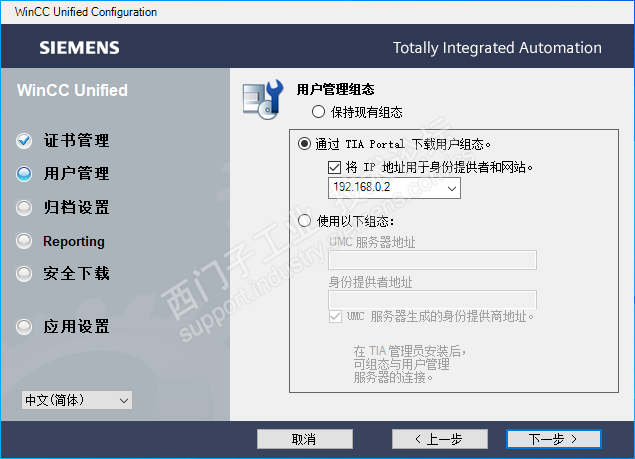
我的IP是和组态屏幕的IP地址一样的,这个地址在后面在网页搜索上需要用到。
还有就是安全下载,这个在仿真时好像不可以勾选,勾选的话仿真编译会报错,如果后续项目需要该功能,则密码要和Unified配置中设置的一致,如下图:
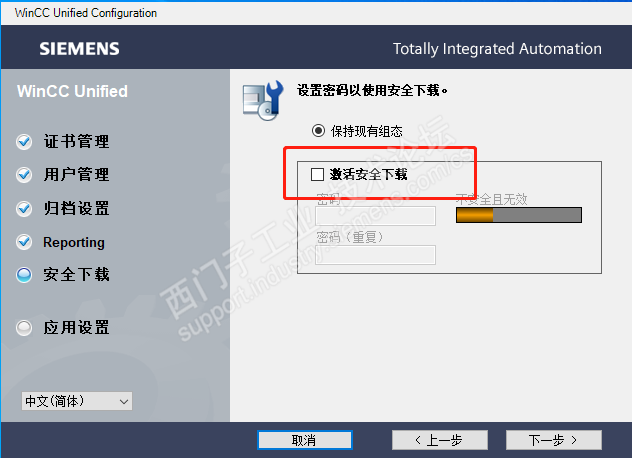
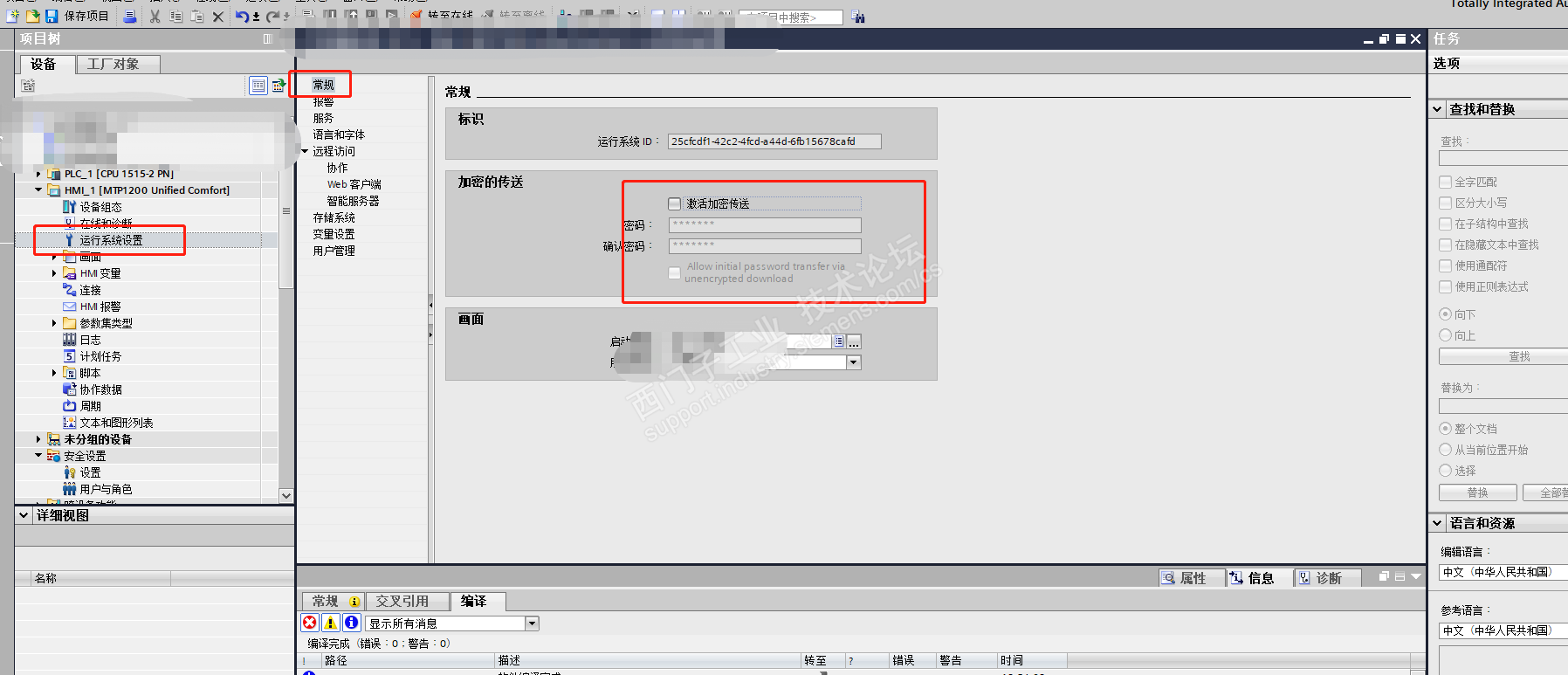
除了这两个,其他设置按需求即可,这样最后完成的时候就创建了一个证书。
二.TIA Portal V17-用户账户
首先运行系统设置-用户管理中不能启用UMC,我对这个功能不太了解,好像是给其他功能组态用的MTP1200用不到。
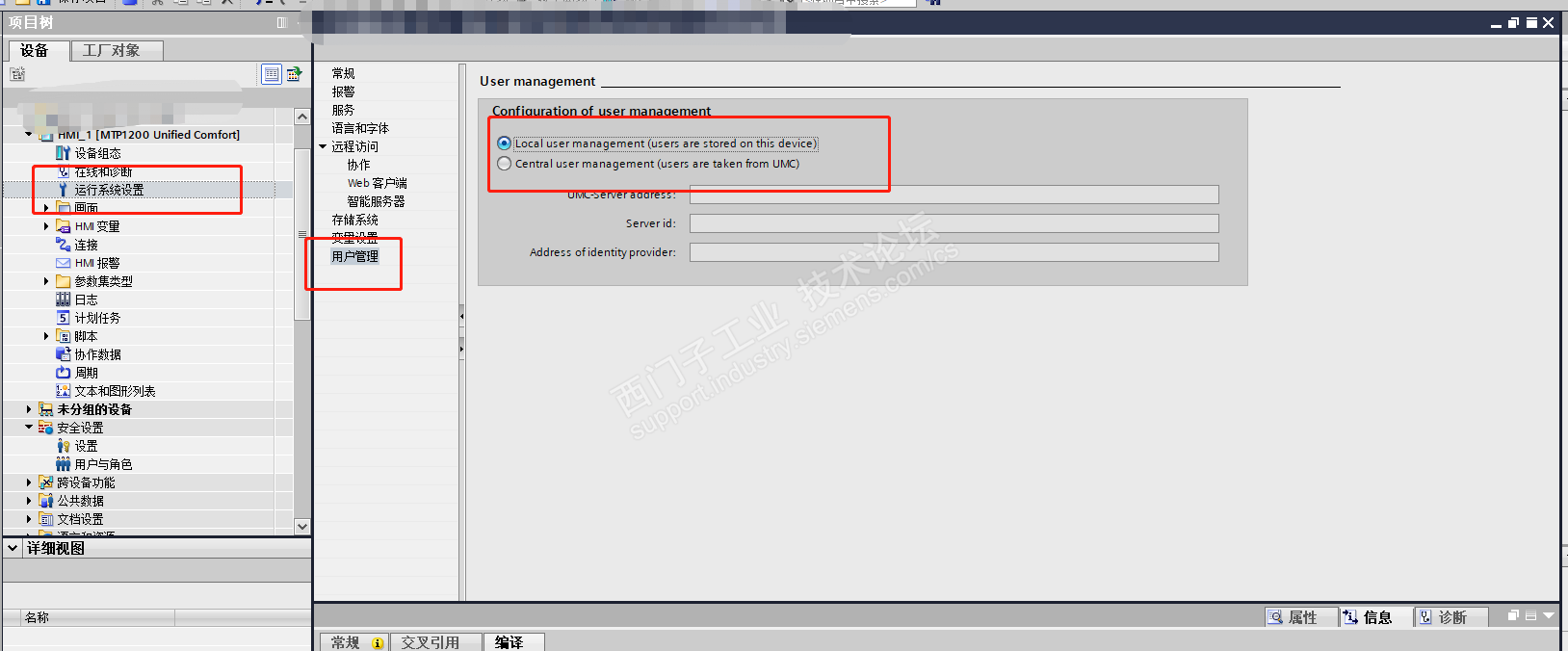
之后在安全设置-用户与角色中增加用户,因为没有启用UMC,所以只能新增本地用户,不能添加全局用户,另外在分配角色中,HMI Monitor Client仿真时不可选取,勾选第一个就可以了。
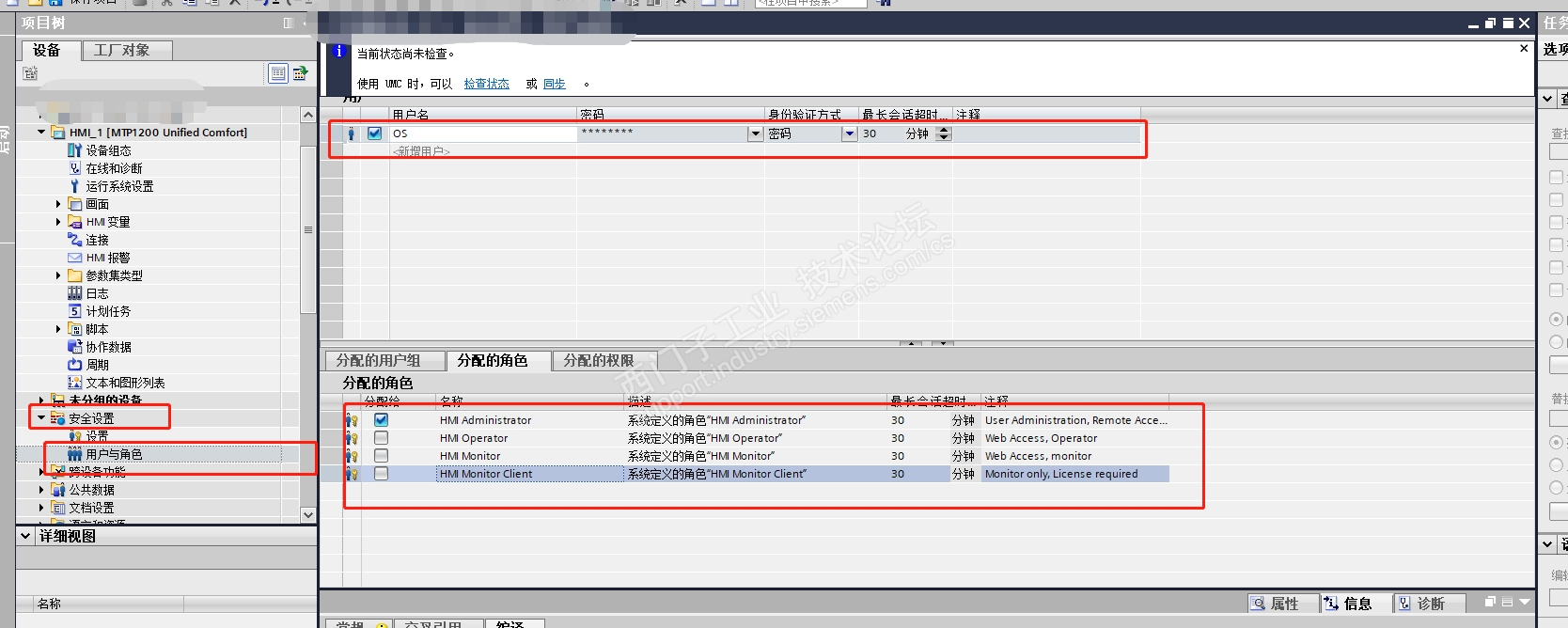
上方的报警因为没有UMC可以无视。
以上操作完成之后就可以进行仿真编译,编译时有一个运行系统设置需要设置为”重制成起始值“,不然刚刚完成的用户创建无法生效。
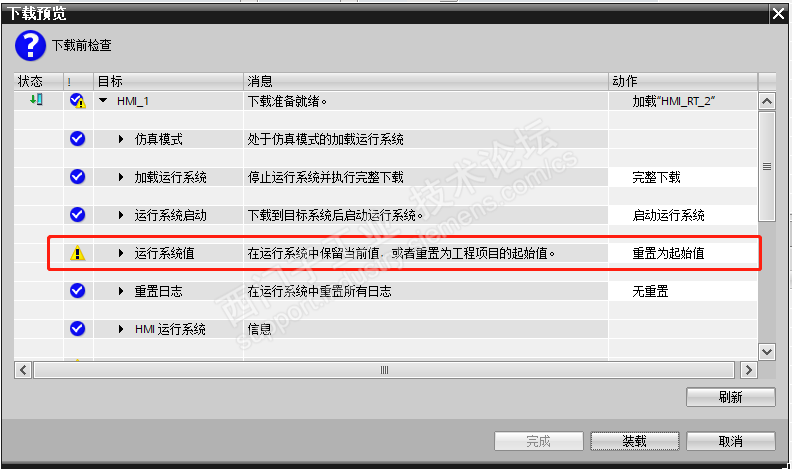
三.浏览器启动画面
装载完成之后打开浏览器,输入之前组态的IP地址按以下格式:https://192.168.0.2/,进入主界面第二个启动,输入创建的账号密码即可。
以上仅为我本次仿真时的经验,如有纰漏恳请指正

